こんにちは、けいたろー通信のカクタケイ(@kakutakei)です。
メインマシンとしてMacBook Pro 13インチ(M1,2020)を使っていましたが、吊るしスペックで購入したためメモリが8GBしかなく、じわりとその辛さを感じてしまったため、買い替えを検討。
最初はMacBook Air(M2,2022)やMacBook Pro 14インチ(M1 Pro,2021)のメモリを増やして購入しようかと考えていましたが、せっかくなら買い替えるなら大きなディスプレイで作業したいと思ってしまったため、MacBook Pro 16インチ(M1 Pro,2021)を購入することにしました。

M1 Proのスペックの高さにはあまり興味がなく、「メモリが多くてディスプレイが大きければいい」というだけの理由で購入したMacBook Pro 16インチですが、結果的におおむね満足。ディスプレイが大きくなったおかげで「作業中に全体を俯瞰してザッと見たいけどできない」というストレスが減ったので、毎日の仕事が気持ちよく行えるようになりました。
ただ、スペックを有効活用できない限りは割高感が否めない印象があるので、よほどディスプレイサイズにこだわりがない場合は、少し妥協してでもMacBook Airなどを購入するのが無難です。
というわけで今回は、ただディスプレイサイズに惚れ込んだだけで購入したMacBook Pro 16インチ(M1 Pro,2021)を紹介していきます。
そもそもなぜこのタイミングでMacBook Pro 16インチ(M1 Pro,2021)を購入したのか
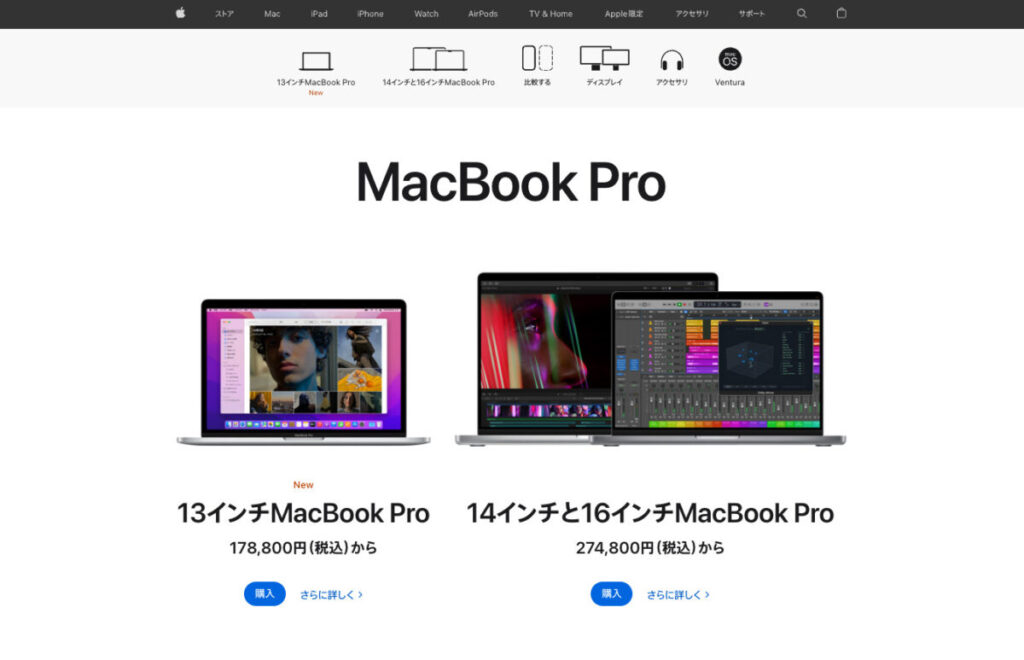
「2022年末〜2023年頭にかけてM2 Pro/Max(仮称)が搭載されてアップデートされるのでは?」という際どいタイミングですが、それでも購入に至った理由は2つ。
1つは、ボクがMacBookで行う作業はブログの執筆や動画の閲覧などの軽作業がメインなのであまり性能には興味がないこと。もう1つは昨今の為替レートの影響で、Appleの新製品が発売されるたびに値上げされているということです。
2021年にMacBook Pro 16インチが発売された当時の金額は299,800円でしたが、2022年10月現在は338,800円。実に4万円近く値上げされています。この価格は2022年6月ごろに改訂されているため、そこからさらに円安が進んでいる分、新製品が出た時に値上げされてもおかしくありません。
なので、M2 Pro(仮称)まで待つことも考えましたが、性能面ではM1 Proでも十二分ですし、価格がいつ上がるかわからないので早めに購入することにしました。

最近のApple製品はモロに為替レートの影響を受けているので、欲しくなった時に購入するのが1番コスパがいい状態になってしまっています。
MacBook Pro 16インチ(M1 Pro,2021)の外観
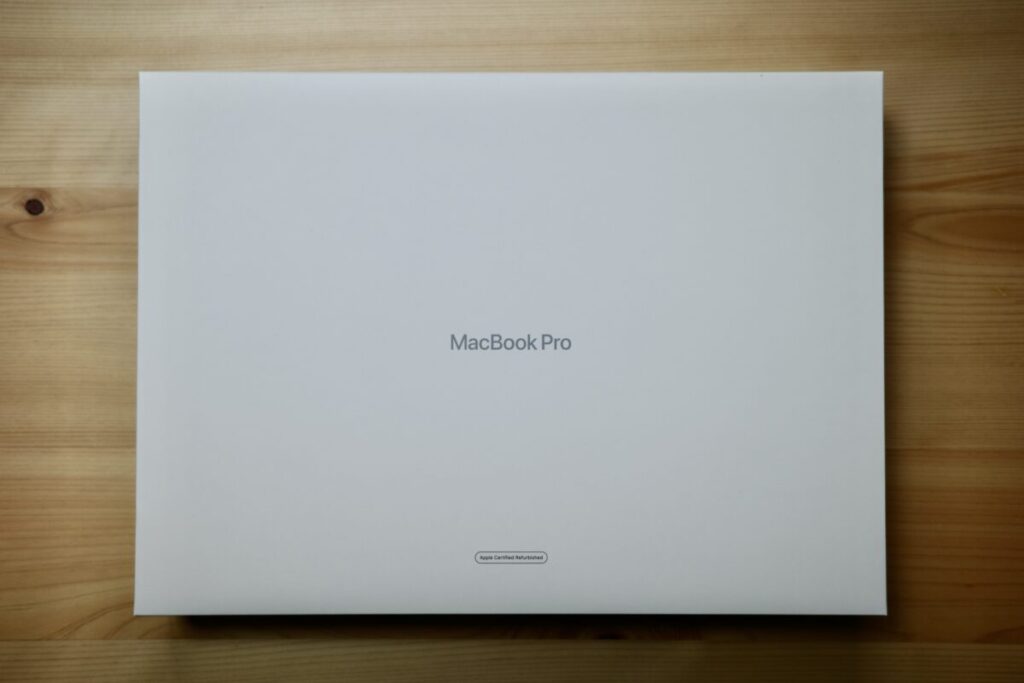
さっそくMacBook Pro 16インチ(M1 Pro,2021)を開封していきます。用意されているカラーラインナップはシルバーとスペースグレーの2種類のみ。
今回購入したのは久々のシルバー。整備済製品なので真っ白なシンプルな箱入りです。

iPad Proなどでは好んでスペースグレーを購入していましたが、たまには初心に戻ってみるのも悪くないと思ってシルバーにしてみました。

内容物は新品同様、MacBook Pro 16インチ本体、充電器、MagSafe3ケーブル、リーフレット各種となっています。本体も16インチと大きいので気づきにくいですが、充電器は過去最大レベルの140Wの高出力になっており、フットプリントはかなり大きめです。

2021年に発売されたMacBook Pro 14/16インチは、ここ10年ほどのMacBookとは大きく異なるフラットでスクエアなデザインを採用。iPhone 12以降と似た、平たく角張ったデザインに変更されました。2022年に発売されたMacBook Airも同様のデザインになっており、今後しばらくはこの傾向が続きそうです。

具体的には、天板や底面はフラットになり、エッジ付近にはわずかな丸みが。底面のゴム足も、球面状のものから平面のものに変更。ディスプレイ下部に入れられていた「MacBook Pro」のロゴは、底面に彫り込まれるようになりました。

完全新作なデザインで新鮮味がありますが、このデザインになったことで「寸法以上に薄く見えていたデザイン」から「寸法通りの大きさに見えるデザイン」になりました。特に旧型のMacBook Airのようなスタイリッシュな印象は減り、より無骨な印象になったと感じるほどです。
サイズは異なりますが、ボクが先日まで使っていたMacBook Pro 13インチと比べてみるとその差は一目瞭然。寸法上の厚みは約1mmほど分厚くなっただけですが、エッジ部分だけを見てみると今までのデザインの方が圧倒的に薄く見えるのがわかります。

ディスプレイは、バックライトにミニLEDを採用したLiquid Retina XDR Displayへと変更。今までのRetina Displayでも十分キレイでしたが、新しいMacBook Proではそれを遥かに上回るものへと進化しました。
iPhoneと同様の均一な幅のベゼルかつ角が丸くなってスッキリとした印象になり、HDR(ハイダイナミックレンジ)をさらに超える鮮やかさのXDR(エクストリームダイナミックレンジ)にも対応。また、ProMotionと呼ばれる最大120Hzまでのリフレッシュレートをもつスムーズなものになりました。


本体の側面には、2016年以降は省かれていたProモデルらしい多種多様なポート類が復活。左側面にはMagSafe3、USB-C互換のThunderbolt4ポートが2つ、3.5mmヘッドホンジャックが。右側面にはHDMI、Thunderbolt4、SDカードスロットがレイアウトされています。
ここ数年のMacBookではUSB-Cポートからの充電に限られていましたが、2021年のMacBook Proでは往年のMagSafeが復活し、そこから充電できるように。とはいえ、Thunderbolt4経由でのUSB Power Deliveryにも対応しているため、ドッキングステーションを利用していたりする場合にはわざわざMagSafeを使う必要はなく、今まで通りUSB-Cケーブル1本での充電・拡張が可能です。
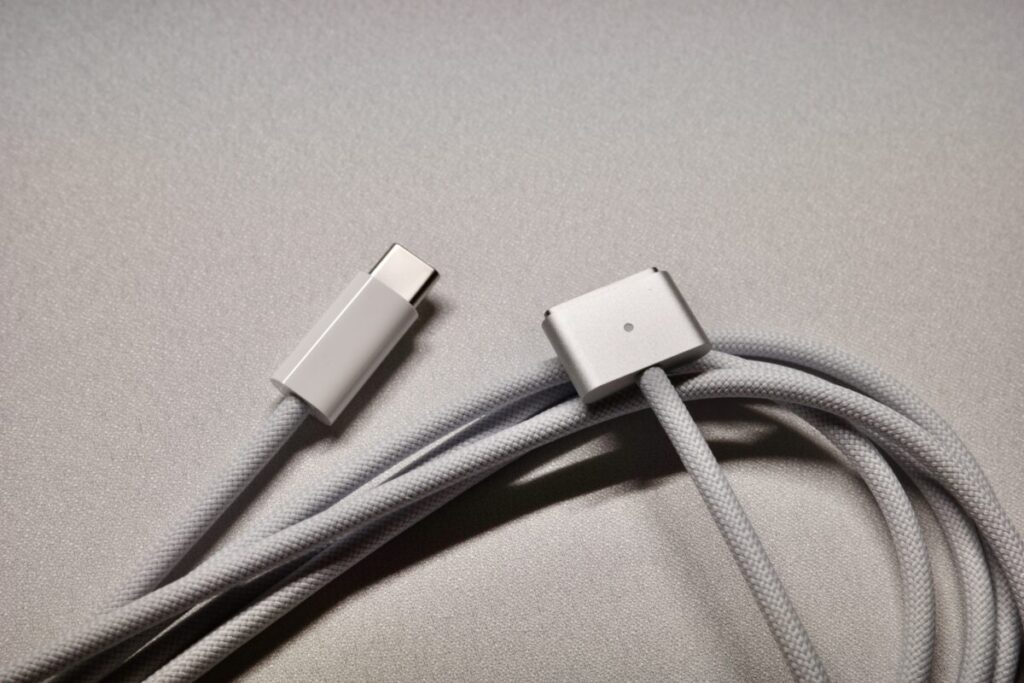
ただし、最大出力の140Wで充電するにはMagSafe3での充電が必須なのには要注意。これは、Thunderbolt4が規格上100Wまでの入力しか受け付けていないので、付属の140W充電器を活かすことができないからです。
現状、軽作業のみでファンすら回らない環境なのでAnker 7-in-1 メディアハブ経由での85W充電でも足りていますが、MacBook Proのスペックをフル活用して作業する場合はMagSafeでの充電を行わないと、ケーブルを接続していてもバッテリー残量が減り続ける可能性があるので要注意です。
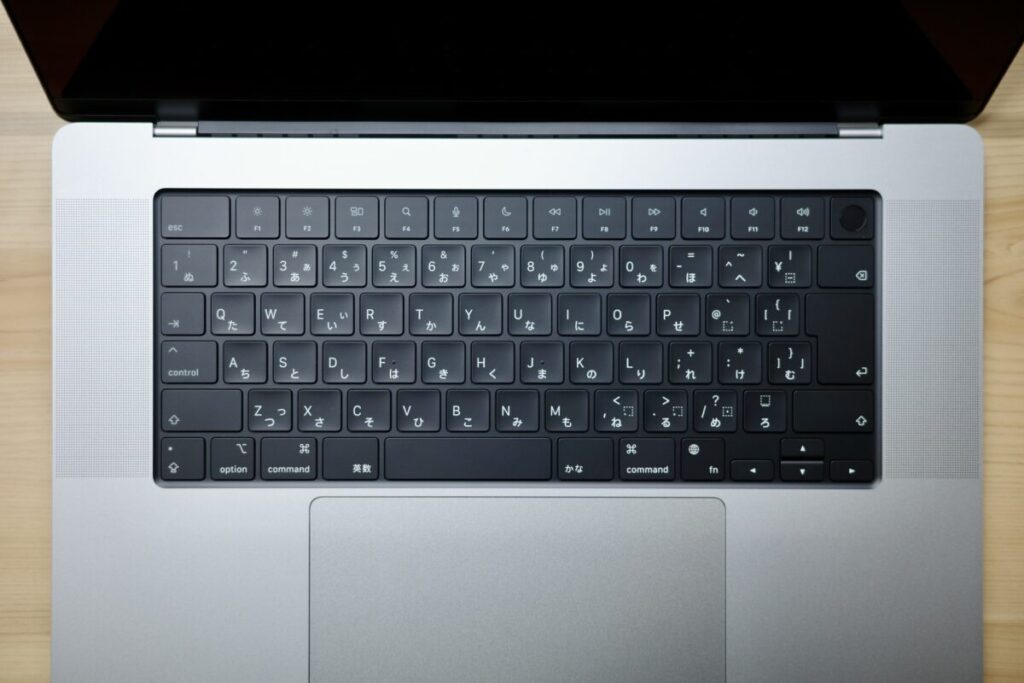
本体やディスプレイ、ポートだけでなく、もちろんキーボード部分も改良されました。
基本的なレイアウトやサイズ感は大きく変わりませんが、何より変わったのがTouchBarの廃止と、変わって導入されたフルハイトのファンクションキー。純正アクセサリーのTouch ID搭載MagicKeyboardと同じデザイン・レイアウトに変更されました。
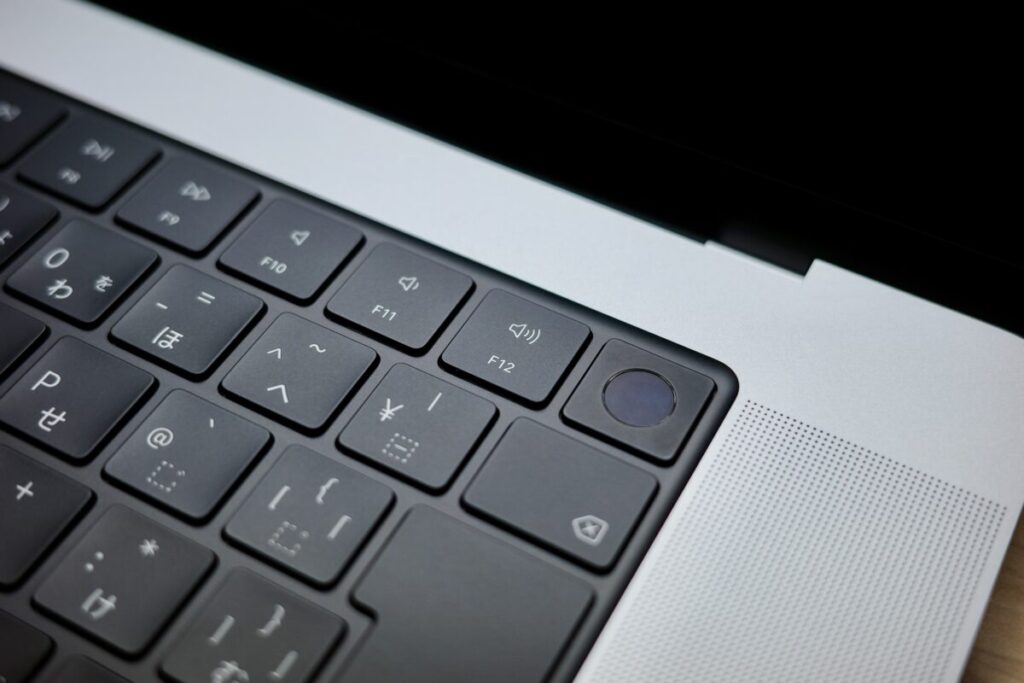
ボクはMacBook Pro 13インチでTouchBarを愛用していたため残念だと感じていますが、結局プロユーザーからするとTouchBarは使いにくく評判が悪かったのだと思います。

また地味な変更点として、本体が大きい分だけトラックパッドもほぼギリギリサイズまで拡大。ホームポジションに手を置いた際には自然と親指で触れる位置にあるため、無駄に手を動かす必要がなくなって作業性が向上しました。
スペックについて
続いて、スペックを見ていきます。
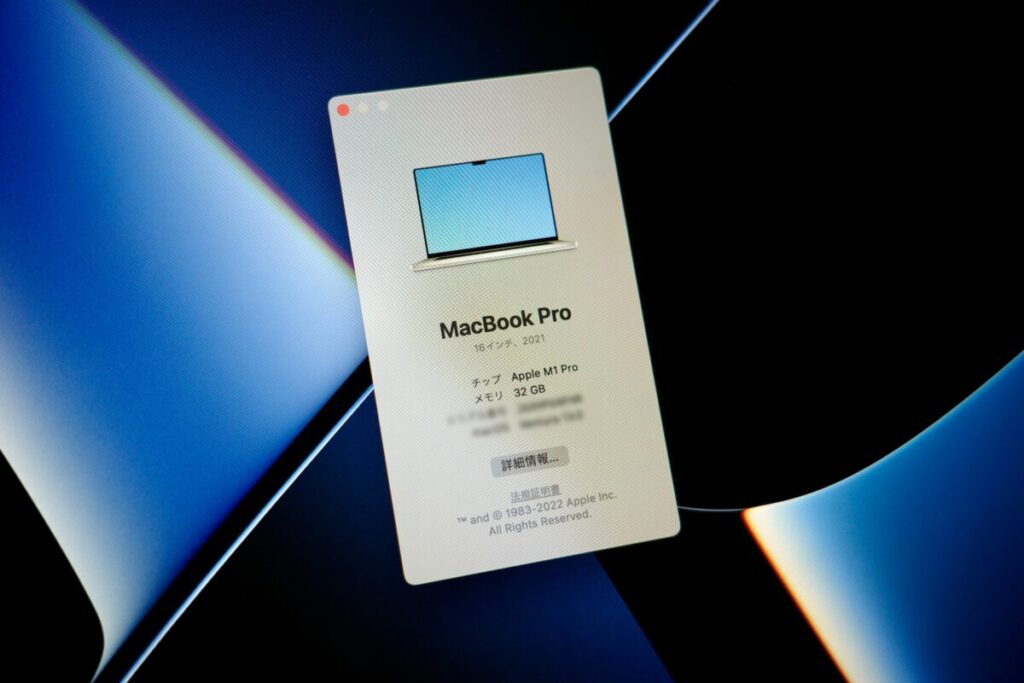
今回購入したMacBook Pro 16インチはM1 Proを搭載したもの。M1 Proには3種類のバリエーションがありますが、16インチモデルに用意されているのは最高スペックのもののみとなっています。
M1 Proのラインナップ
- CPU8コア/GPU14コア
- CPU10コア/GPU14コア
- CPU10コア/GPU16コア ← 今回購入したのはこれ
とはいえ、どれほどの性能か分かりにくいので、M1 Proを搭載しているMacBook Pro 16インチとM1を搭載しているMacBook Pro 13インチの性能をベンチマークソフト「Geekbench 5」で比較してみます。
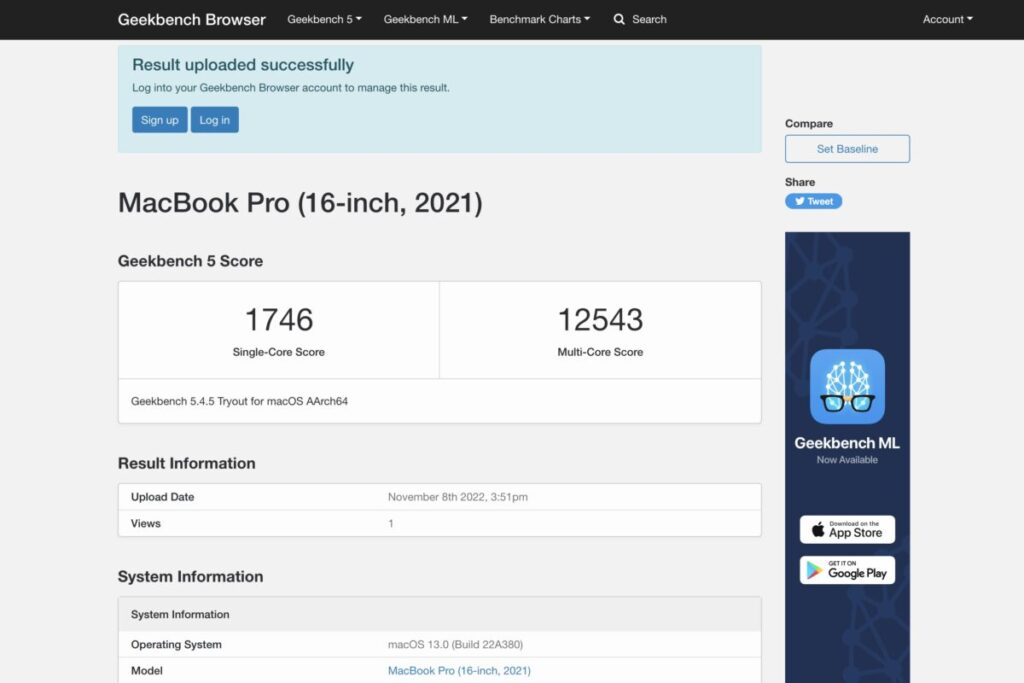

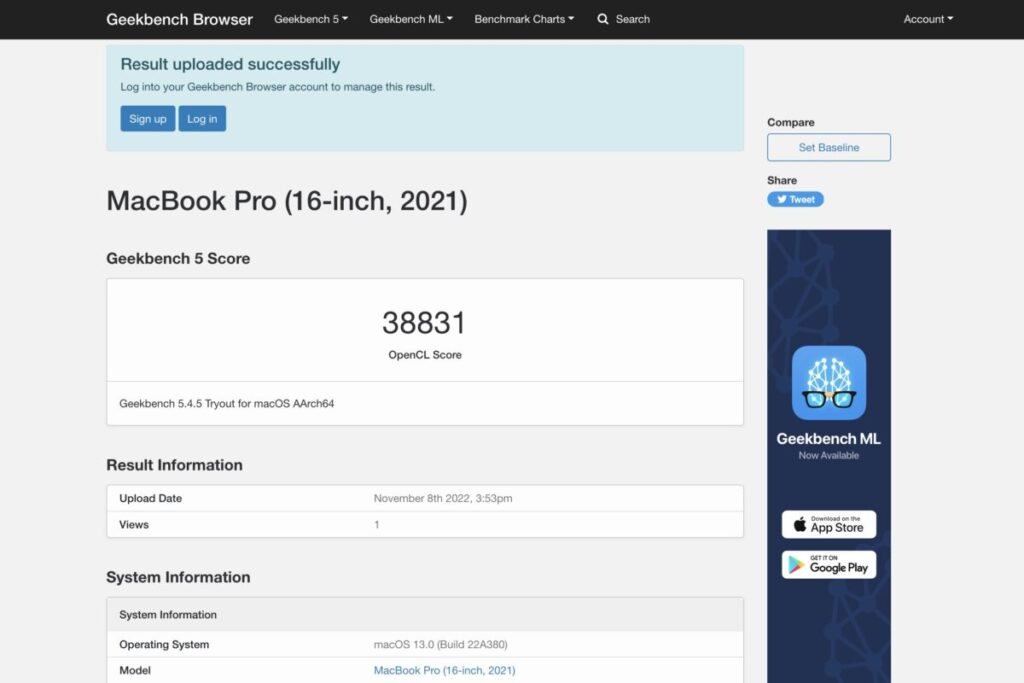
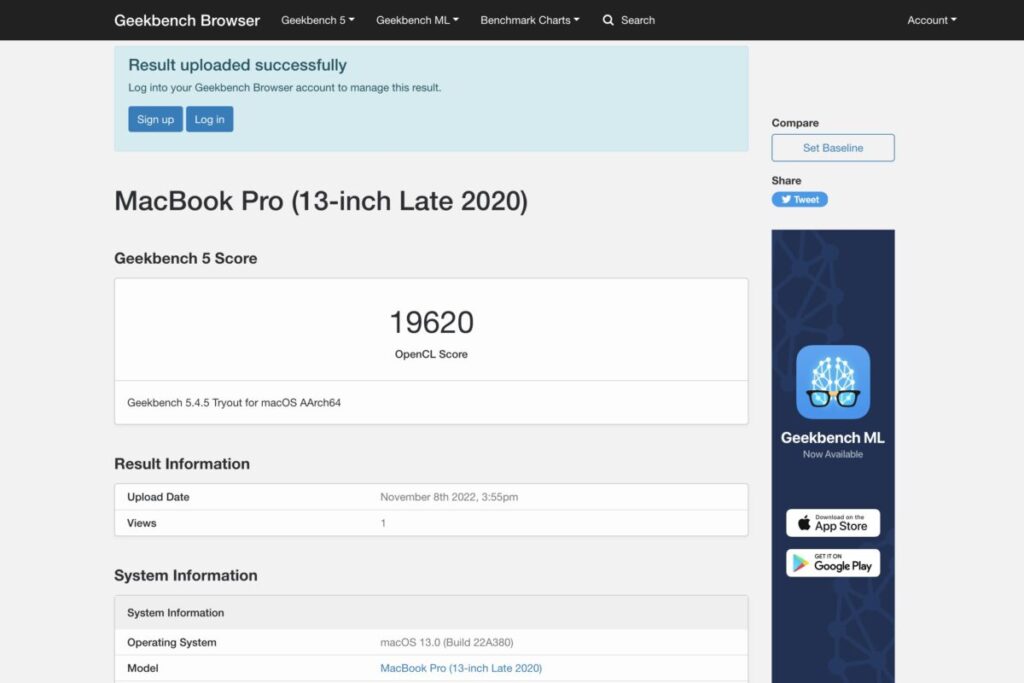
CPUを比べてみるとシングルコアではほぼ同じ性能ですが、マルチコア性能はM1の1.5倍ほどの性能、GPUはほぼ2倍の強力無比なスペック。重ね重ねになりますが、軽作業には全く必要のないスペックです。
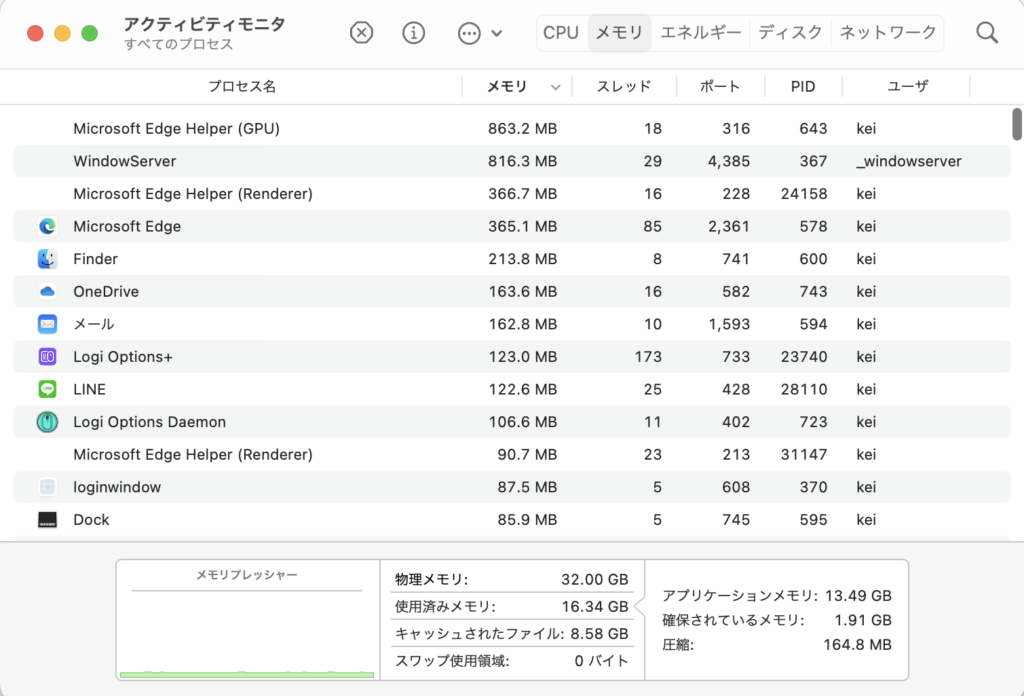
メモリは32GBを購入。「8GBでは不足気味なら16GBでは?」ととにかく悩んでいましたが、長期間使い続けることを考えるとOSのアップデートでメモリ使用量が増える可能性もあり、「メモリ容量が多い方が安心」と判断しました。
ブラウザのタブを多用するのでそれなりにメモリを使いますが、アクティビティモニタで確認してもプレッシャーや使用率は下の下。8GBの時にはプレッシャーが黄色になることもあったので、これなら何一つ心配する必要がないので気に入っています。
また、今までは使用済みアプリなどを適宜終了させて使っていましたが、今では終了させずにバックグラウンドで常駐させたままにしていても問題ないのはとても気楽です。

とはいえかなりオーバースペックなレベルなので、16GBでも良かったのかなと思ったりもしています。
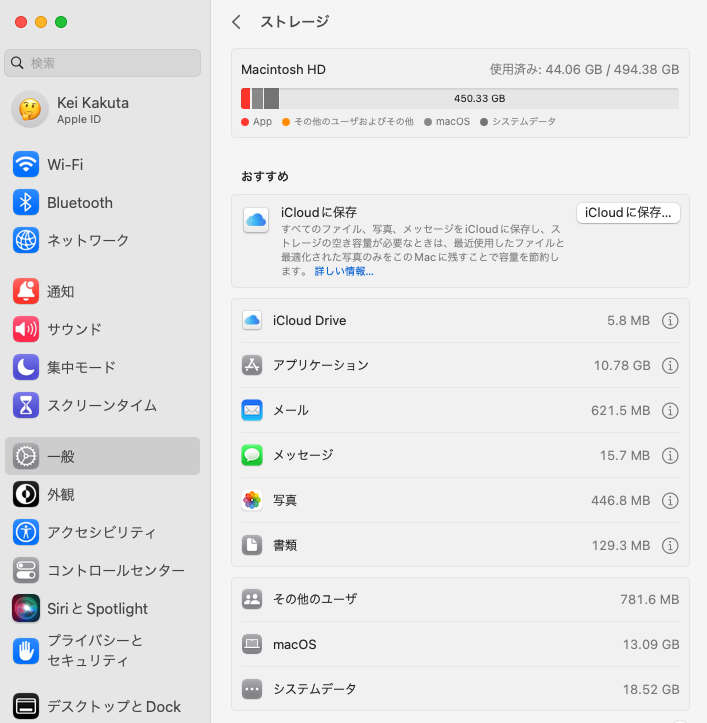
ストレージは吊るしの512GB。基本的にデータはクラウドストレージに預けるようにしているので、本体ストレージはほぼ使わないのでこの容量。Apple公式サイトでのCTO(カスタマイズオーダー)では、最大8TBまで拡張できるので、どれだけたくさん使う人でも安心です。
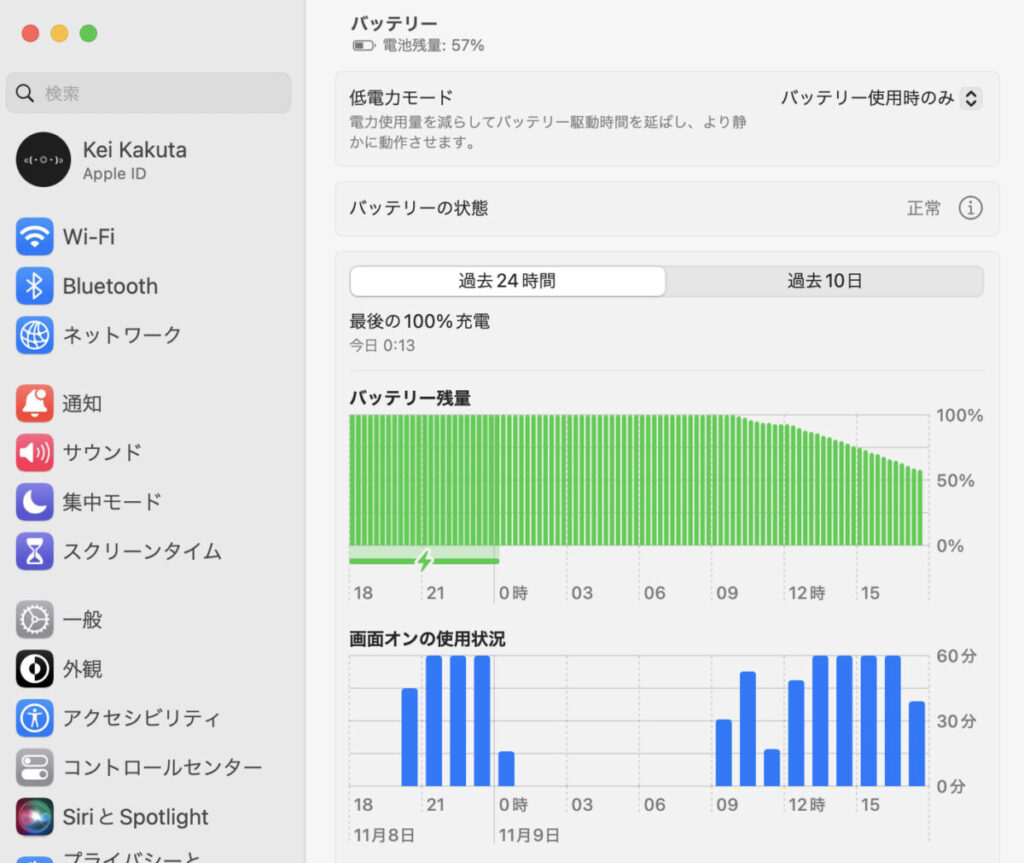
バッテリーは使うアプリやネットワーク状況によっても異なりますが、動画をみるだけなら最長21時間、ブラウジングなら最長14時間まで使用可能。
以前使っていたMacBook Pro 13インチ(M1,2020)では動画は最大20時間、ブラウジングなら最長17時間だったので、公称値を基準にすると3時間ほど短くなってしまいましたが、ディスプレイが大きいのでバッテリーを消費しがちなことを考えるとずいぶん健闘していますね。
とはいえ、バッテリー持続時間は作業環境に依存するので、実際に2週間ほど使ってみて確認。低電力モードなどの最適化も含めてですが、いつも通りの軽い作業なら朝9時から使い始めて17時過ぎには50%前後は残りました。大画面のハイスペックノートパソコンと考えると、驚異的なバッテリー持ちです。

昔使っていたMacBook Pro 15インチ(Late,2013)では必ず充電器を持ち運んでいたことを考えると、今はラクになったなぁとしみじみと感じてしまいます。
MacBook Pro 16インチ(M1 Pro,2021)のメリット
続いて、MacBook Pro 16インチ(M1 Pro,2021)を使って感じたメリットについて紹介します。
タップできる目次
大きいディスプレイでどこでも最高の作業ができる
作業効率だけを意識すると、できる限り大きいディスプレイのノートパソコンの方が有利。MacBook Pro16インチを使い始めてからは、その大きさによる効率の良さの恩恵を存分に受け、作業がより快適にできるようになりました。

以前使っていたMacBook Pro 13インチと比べると対角で3インチも大きくなっており、それに合わせて擬似解像度が最大1,680×1,050ピクセルから最大2,056 ×1,329ピクセルに変更。ディスプレイが大きくなった分だけ表示される領域が広くなっています。
数字ではあまり差はないように感じますがその効果は歴然。文字や写真をキレイなまま大きく表示できたり、検索画面などもより多くの情報が表示されるようになったりと、意識せず使っているだけでも「大きいディスプレイって便利だな」と感じるほどです。
しいて言うならM1 Proモデルで2.1kgもある重さがネックですが、この重さはモバイルできる最高レベルの大きさとのトレードオフでもあります。もし重さを我慢できるなら、16インチはかなり良い選択肢になります。

14インチと16インチの重量差は約500gとペットボトル1本分。それくらいの差なら、頑張れば耐えられそうな感じがしますよね。
これ1台でなんでもこなせる

MacBook Pro 16インチは資料作成や映像・グラフィックなどのプロ向けの仕事はもちろん、美しいディスプレイや上質なスピーカーを活かした映画鑑賞などにも使えるマルチな一台。ハードウェアのスペックが高いので、何をやっても十二分の活躍が期待できます。
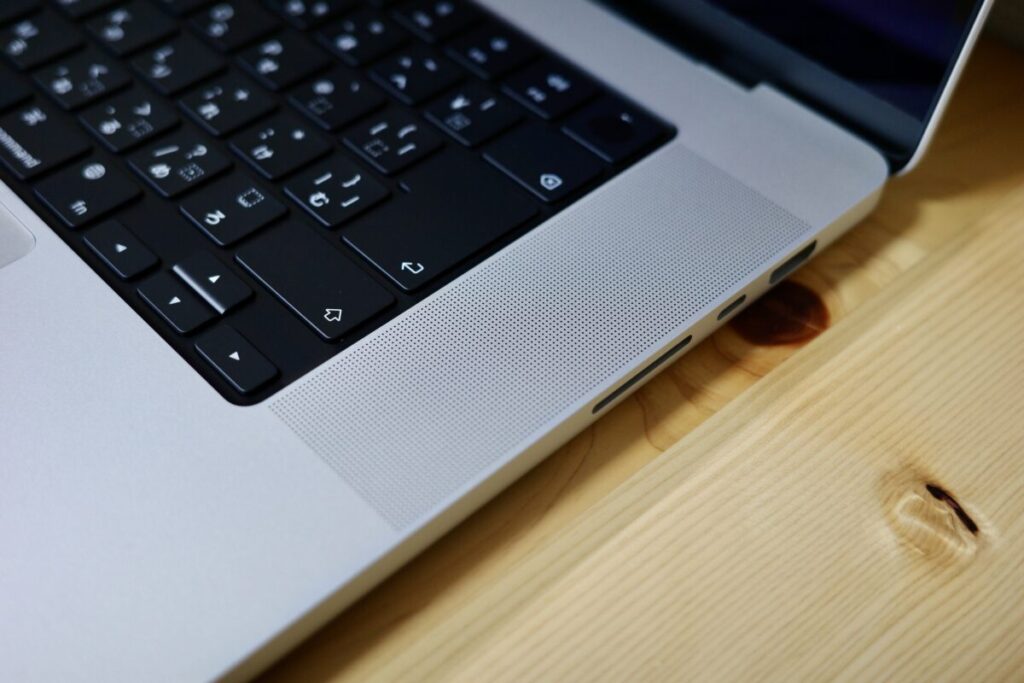
個人的に気に入っているのが、手軽な映画鑑賞機として使うこと。じっくりと腰を据えて大きなテレビなどで映画を見るのも良いですが、あまり肩肘張らずにサッと映画を楽しむのにも最適。ベッドやソファに移動してカジュアルに楽しめます。
XDRに対応しているおかげで黒の深さや色表現の鮮やかさが優秀かつ、ノートパソコンとは思えないほど重厚な音を出すスピーカーは映画を楽しむのには最適。Intel Macと違ってファンが音を立てて回ることもなく、バッテリーもApple TV経由なら最大21時間持つので、とにかくストレスフリー。持ち運びできる最高の映画プレイヤーとして使えています。

また、本体のデザインがリフレッシュされたこともあり、所有感の面でも大満足。
金額的には最安でも338,800円と高額ですが、過去のApple製品のアップデートから考えると最低でも5年ほどはほぼ同じデザインで使われる可能性が高く、出たばかりのうちに購入しておけば長期間見劣りすることなく使えるのも魅力的です。Apple Siliconのスペックも現状の時点でかなり優秀なので、長い目でみてもコスパの良い買い物になるのではと感じます。
MacBook Pro 16インチ(M1 Pro,2021)のデメリット
最後に、MacBook Pro 16インチ(M1 Pro,2021)を使ってみて感じたデメリットについて紹介します。
タップできる目次
持ち運ぶバッグの選択肢が少なめ

MacBook Pro 16インチはモバイルノートとして考えると少し大きめ。持ち運ぶためのバッグが無いわけではありませんが、13インチ前後のノートパソコンに比べるとその選択肢は少なくなります。
例えばビジネスバッグにはA4の書類が入るように作られている場合がほとんどですが、ノートパソコンで考えるとA4は、おおむね13インチほどのサイズ。それを上回る16インチは入ってもギリギリになってしまったり、そもそも入らないなんてこともあります。
ボクはパソコンを持ち運ぶためにユニクロの3WAYスマートバッグを使っていますが、MacBook Pro 16インチはジッパーを閉じると内側で触れてしまい傷になる可能性があって事実上使えませんでした。
なので今はそれより一回り大きい、ユニクロの3WAYバッグを愛用しています。

16インチのパソコンを持ち運べるサイズのバッグとなると、少し大きくなってしまうのが懸念事項です。

また、バッグインバッグとしてベルモンドのPCバッグを使ったり、SatechiのEco ハードケースを使っています。
過保護にも感じますが2kgを超える重量級のPCなので、落下させた際のダメージも大きくなりがちです。万が一のことを考えると少し過保護な方がいいかなと思っています。
軽作業にはオーバースペック

ボクがMacBook Pro 16インチを購入したのは、大きいディスプレイが気に入ったことが理由。
ですがスペック自体は以前のMacBook Pro 13インチのM1チップで満足しており、あえて性能の高いMacBook Pro 16インチを購入すべきだったのかは今でも疑問が残ります。はっきり言ってしまえば、M1 Proチップの性能は軽作業に対してはオーバースペックです。

そもそものきっかけはメモリが足りないことだったので、MacBook Airのメモリを増やして購入することも視野に入れていたくらいです。
個人的には先日発売されたiPhone 14 Plusのような、ディスプレイが大きいだけのものが欲しいと感じるのも事実。
スマホと異なりノートパソコンは下火になりつつあるのでなかなかバリエーション展開するのは厳しいのかもしれませんが、そこそこの性能で大画面なホームノートのような立ち位置のMacBookがあれば、そちらを選んでいたと思います。
もちろんMacBook Pro 16インチは大きなディスプレイだけでなく、一段と洗練されたハードウェアも魅力。選んだことを後悔しているわけではありませんが、今以上に最適な選択肢は別にあるんだろうなという印象です。
MacBook Pro 16インチ(M1 Pro,2021)はこんな人におすすめ
- 作業効率を限界まで向上させたい
- 作業環境に妥協したく無い
- 大きなディスプレイに魅力を感じる
- プロ仕様のツールに憧れる
- 費用対効果よりスペックを重視
MacBook Pro 16インチ(M1 Pro,2021)は、広いディスプレイを活かして作業効率を向上させたい人におすすめの一台。
モバイルできるノートパソコンの中ではほぼ最大サイズなので、どんな場所に移動しても最良の環境で作業できるようになります。作業環境にこだわりがある人にもピッタリ。
プロユースを目的に作られているだけあり、ハードウェアの作り込み具合はかなり秀逸。ディスプレイのキレイさやスピーカーの優秀さ、多様なポート類などは他のMacBookシリーズにはなく、MacBook Proだからこそのものです。
ただし、ディスプレイサイズだけにメリットを感じている人にとってはコスパはわるめ。MacBook Air(M2,2022)をCTO(カスタマイズオーダー)で16GBメモリ+512GBで揃えても10万円ほどの価格差があるので、その3インチの差やポート類の差にお金を払えるかは十分考慮した方がいいでしょう。
コスパ良く購入したいなら認定整備済み製品を狙おう
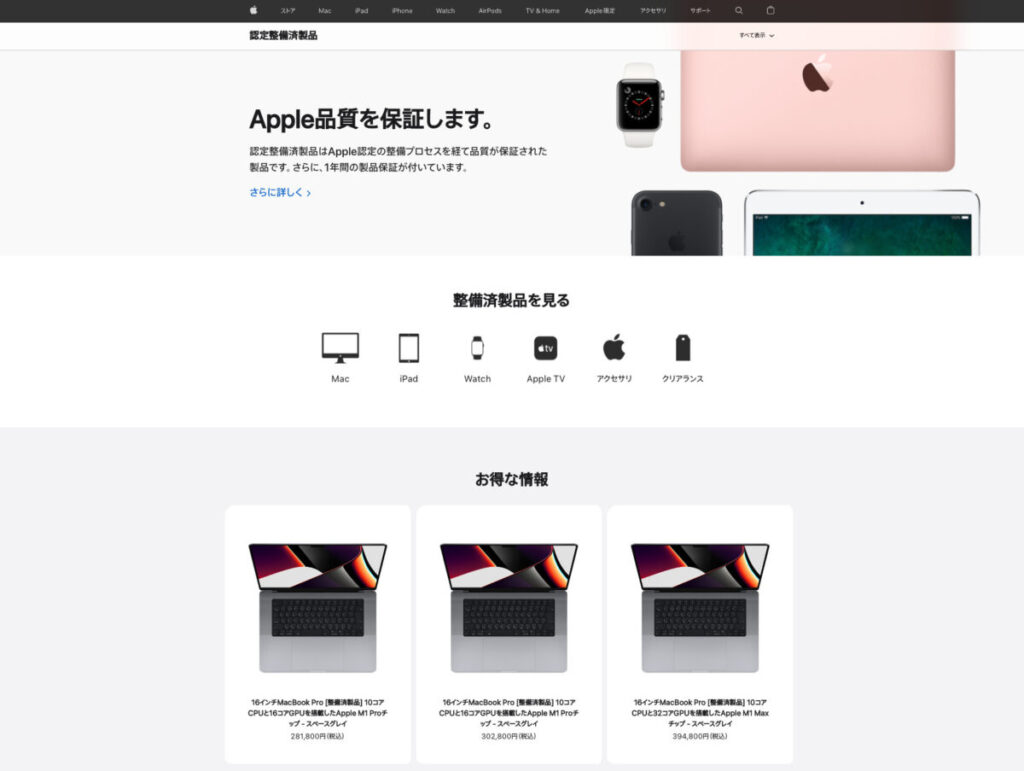
カスタマイズされたMacBookを購入しようとすると新品のCTO(カスタマイズオーダー)を考えがちですが、発売からしばらく時間が経ったタイミングで購入するなら、Apple公式サイトにある認定整備済製品を購入するとコスパ良く購入できます。
たとえば今回購入したMacBook Pro 16インチ(M1 Pro,2021)では、新品でメモリを32GBにアップグレードすると40万円ほどになりますが、整備済み製品なら同じ内容でも35万円ほどと割安に。
あくまでも新品ではありませんが、Appleが厳しくチェック・補修しているので品質には全く問題なし。2回ほど整備済製品を購入していますが、傷一つないキレイな製品が届いているのでおトク感が違います。
また、割安なのにも関わらず、保証も新品同様かつApple Careもつけられるので、安心して購入・使用できるのも魅力的。昨今はApple製品が高くなりつつあるので、少しでもコスパ良く購入したいなら整備済製品を視野に入れるのがおすすめです。

5万円あればケースやバッグなどの周辺機器もしっかりと揃えられますよ。
まとめ:大きさは正義。値段は高いけど、価値はある。
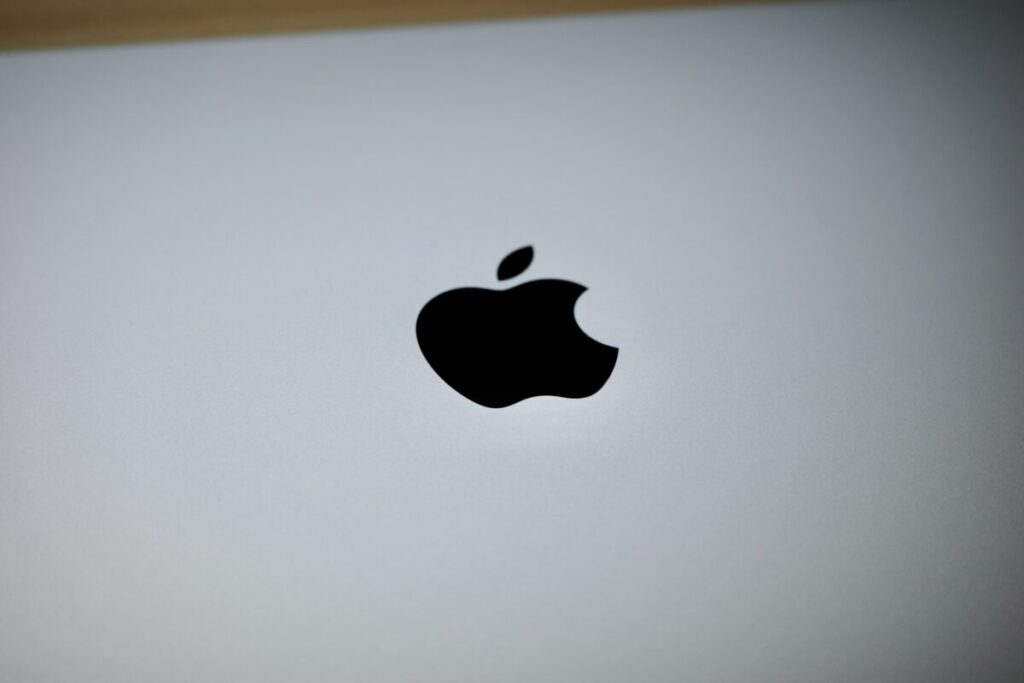
MacBook Pro 16インチ(M1 Pro,2021)のディスプレイサイズに惹かれて購入しただけですが、その選択は間違ってなかったなと感じています。
購入する際は「基本的に毎日持ち運ぶからこそコンパクトで軽い14インチのほうがいいのでは?」と思っていましたが、冷静に考えてみると持ち運ぶ時間より使っている時間の方が長いんですよね。だからこそちょっとした持ち運びのことを考えてサイズを小さくするのはもったいないことなのかなと感じます。
もちろん2kg以上の荷物になりますし価格も30万円超と高価なため、易々とおすすめできるものではありませんが、気になった方はぜひAppleストアや大手の量販店などで一度触ってみることをおすすめします。普段見ているWebサイトなどで見比べてみると、16インチの強力さがわかりますよ。
以上、カクタケイ(@kakutakei)でした。


















